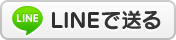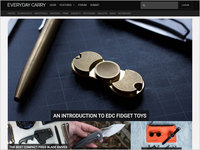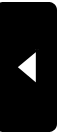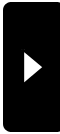カスタム検索
2013年01月22日
どこよりも詳しいRSS Graffitiの使い方/ブログ記事をFacebookへ自動投稿する。(Ver2.0準拠)
※(20150613追記)
RSS Graffitiは2015年4月末をもって、サービスを終了してしまいました。
代替策として、dlvr.itの設定方法を解説した記事を公開していますので
よろしかったら、そちらも合わせてお読みください。<(_ _)>
ブログにアップした記事を、自分のFacebookニュースフィードにも
自動投稿してくれるFacebookアプリ、RSS Graffiti。
昨年春に2.0 BETA版にバージョンアップされ
ずいぶんとわかりやすくなってきているのですが、残念ながら
まだまだ初心者には、ハードルが高いですね。
実は私のまわりにも導入したい、という方が多いので
ここでどこよりも詳しい設定ガイドをきっちりと書いておきます。
私はHamazoユーザーなので、それに合わせた説明になってますが
他ブログの方は、1.前準備の項をアレンジしてお読みください。
かなりの長文ですが、多くの方のお役にたてれば幸いです。
作業に入る前に、自分のブログのRSSフィードを確認しておきましょう。

たとえば当ブログ、HamazoではQRコードの下に
RSS1.0のリンクがありますので、こちらを右クリックして
【ショートカットのコピー】を選び、RSSフィードのURLをコピっておきます。
いちおうRSS2.0の方でも動作しますが、2.0の方だと
文章だけしか、Facebookに反映されませんのでご注意ください。
ちなみにHamazoだと、フィードのURLは
http://○○○.hamazo.tv/index.rdf
(○○○は各ブログのアドレス)となります。

Facebook画面のヘッダー、【友達、スポットなどを検索】のボックスに
“RSS Graffitti”と入力しましょう。
検索結果の『Rss Graffiti アプリ』をクリックし
アプリのプロフィールページを表示します。

【アプリへ移動】をクリックして、インストールを開始します。

アプリからの許可を求められますので、【許可する】をクリックしてください。

以上でインストールは終了です。
投稿スケジュールを設定しますので、【Add New Publishing Plan】を
クリックしましょう。

投稿スケジュールに名前を付けます。
自分がわかりやすいように名前をつければいいのですが
もし思いつかなかったら、“My Publishing Plan”のままでもOKです。
そのまま、【Create Publishing Plan】をクリックします。

連動させるブログを登録します。
SOURCES側の【ADD NEW】をクリックしてください。

ブログのRSSフィードを設定します。
先ほど手順1.で、フィードのURLがコピーできているはずですので
そのまま枠内で右クリック → 貼付けてもらえばいいでしょう。
Hamazoならば
http://○○○.hamazo.tv/index.rdf(○○○は各ブログのアドレス)と
入力されたらOKです。
【Add Source】をクリックして、次へ進みます。

投稿スケジュールを設定します。
引き続き、拡張設定をします。ボックス左上の
【Advanced】をクリックしましょう。

【FORMAT MESSAGE】では、Facebookに投稿されたときの
タイトルが設定できます。
『Static Text』を選ぶと、右側の『STAIC TEXT』欄に入れた言葉が
Facebookでの各記事のトップに表示されますので、私は
★ブログ更新しました。と入れました。
ボックス中段の【FILTERING OPTIONS】【Cut-off date/time】は
いつの記事からFacebookに投稿するか?です。
ここが違っていると、正しく動作しないケースがあるようですので
この日付が現在の日時になっていることを、念のため確認してください。

Static Textは、こんなふうに投稿されます。
以上の指定が終わったら【Save Changes】をクリックして
ブログ側の設定は終了です。

続いて、facebook側の設定です。
TARGETの【ADD NEW】をクリックしましょう。

【Choose Target】の▼をクリックすると、自分のニュースフィード
(他のFacebookページを運営している方は、そのページも)が表示されます。
投稿先のニュースフィードを選択してください。
【POST STYLE】は『Standard』のままで良いでしょう。
『Compact』を選ぶと、ブログのタイトルだけがFacebook側に表示されます。
『Standard』なら、タイトル+本文の一部が表示されます。
最後に【Save Changes】をクリックして、Facebook側の設定は終了です。

最後に、SOURCESとTARGETの間の【OFF】をクリックして
【ON】に変えておきます。
ふぅ…お疲れさまでした。以上で設定は完了です。
これでブログへ投稿した内容が、30分程度でFacebookのニュースフィードへ
自動投稿されるようになりました。
関連記事
RSS Graffitiは2015年4月末をもって、サービスを終了してしまいました。
代替策として、dlvr.itの設定方法を解説した記事を公開していますので
よろしかったら、そちらも合わせてお読みください。<(_ _)>
はじめに。
ブログにアップした記事を、自分のFacebookニュースフィードにも
自動投稿してくれるFacebookアプリ、RSS Graffiti。
昨年春に2.0 BETA版にバージョンアップされ
ずいぶんとわかりやすくなってきているのですが、残念ながら
まだまだ初心者には、ハードルが高いですね。
実は私のまわりにも導入したい、という方が多いので
ここでどこよりも詳しい設定ガイドをきっちりと書いておきます。
私はHamazoユーザーなので、それに合わせた説明になってますが
他ブログの方は、1.前準備の項をアレンジしてお読みください。
かなりの長文ですが、多くの方のお役にたてれば幸いです。
1. 前準備。ブログのRSSフィードを確認しておこう。
作業に入る前に、自分のブログのRSSフィードを確認しておきましょう。

たとえば当ブログ、HamazoではQRコードの下に
RSS1.0のリンクがありますので、こちらを右クリックして
【ショートカットのコピー】を選び、RSSフィードのURLをコピっておきます。
いちおうRSS2.0の方でも動作しますが、2.0の方だと
文章だけしか、Facebookに反映されませんのでご注意ください。
ちなみにHamazoだと、フィードのURLは
http://○○○.hamazo.tv/index.rdf
(○○○は各ブログのアドレス)となります。
2. RSS Graffitiを検索し、インストールする。

Facebook画面のヘッダー、【友達、スポットなどを検索】のボックスに
“RSS Graffitti”と入力しましょう。
検索結果の『Rss Graffiti アプリ』をクリックし
アプリのプロフィールページを表示します。

【アプリへ移動】をクリックして、インストールを開始します。

アプリからの許可を求められますので、【許可する】をクリックしてください。

以上でインストールは終了です。
投稿スケジュールを設定しますので、【Add New Publishing Plan】を
クリックしましょう。

投稿スケジュールに名前を付けます。
自分がわかりやすいように名前をつければいいのですが
もし思いつかなかったら、“My Publishing Plan”のままでもOKです。
そのまま、【Create Publishing Plan】をクリックします。
3. RSS Graffitiの設定(1) ブログを登録する。

連動させるブログを登録します。
SOURCES側の【ADD NEW】をクリックしてください。

ブログのRSSフィードを設定します。
先ほど手順1.で、フィードのURLがコピーできているはずですので
そのまま枠内で右クリック → 貼付けてもらえばいいでしょう。
Hamazoならば
http://○○○.hamazo.tv/index.rdf(○○○は各ブログのアドレス)と
入力されたらOKです。
【Add Source】をクリックして、次へ進みます。

投稿スケジュールを設定します。
- Update Frequensy:更新頻度
“As soon as possible”だと、『可能な限り早く』なのでしょうが
私はサーバーへの負担が軽くなるように
“Every half an hour”(30分に一度)に設定しています。 - Maximum Posts per Update:更新時の最大投稿数
30分ごとの更新で一件投稿できれば充分だと思っていますので
私は“1 post”に設定しています。 - Post Order per Update:投稿順
“Publish newest posts first”(最新の投稿を始めに表示)のままで
良いでしょう。
引き続き、拡張設定をします。ボックス左上の
【Advanced】をクリックしましょう。

【FORMAT MESSAGE】では、Facebookに投稿されたときの
タイトルが設定できます。
『Static Text』を選ぶと、右側の『STAIC TEXT』欄に入れた言葉が
Facebookでの各記事のトップに表示されますので、私は
★ブログ更新しました。と入れました。
ボックス中段の【FILTERING OPTIONS】【Cut-off date/time】は
いつの記事からFacebookに投稿するか?です。
ここが違っていると、正しく動作しないケースがあるようですので
この日付が現在の日時になっていることを、念のため確認してください。

Static Textは、こんなふうに投稿されます。
以上の指定が終わったら【Save Changes】をクリックして
ブログ側の設定は終了です。
3. RSS Graffitiの設定(2) Facebookのニュースフィードを登録する。

続いて、facebook側の設定です。
TARGETの【ADD NEW】をクリックしましょう。

【Choose Target】の▼をクリックすると、自分のニュースフィード
(他のFacebookページを運営している方は、そのページも)が表示されます。
投稿先のニュースフィードを選択してください。
【POST STYLE】は『Standard』のままで良いでしょう。
『Compact』を選ぶと、ブログのタイトルだけがFacebook側に表示されます。
『Standard』なら、タイトル+本文の一部が表示されます。
最後に【Save Changes】をクリックして、Facebook側の設定は終了です。
4. 最後の【ON】を忘れずに。

最後に、SOURCESとTARGETの間の【OFF】をクリックして
【ON】に変えておきます。
ふぅ…お疲れさまでした。以上で設定は完了です。
これでブログへ投稿した内容が、30分程度でFacebookのニュースフィードへ
自動投稿されるようになりました。

関連記事
Posted by zaki at 17:29│Comments(7)
│デジタリアンの知恵袋。
この記事へのコメント
若干フォーマットが変わってた(?)が出来ました。
ありがとうございます。
ありがとうございます。
Posted by ラ王 at 2013年11月14日 10:20
ラ王様。
コメントありがとうございます。
公開してから10ヵ月も経っていると、さすがに内容を見直さないといけないですね。お役に立ててよかったです。
今後とも、どうぞよろしくお願いいたします。<(_ _)>
コメントありがとうございます。
公開してから10ヵ月も経っていると、さすがに内容を見直さないといけないですね。お役に立ててよかったです。
今後とも、どうぞよろしくお願いいたします。<(_ _)>
Posted by zaki at 2013年11月14日 20:13
at 2013年11月14日 20:13
 at 2013年11月14日 20:13
at 2013年11月14日 20:13zakiさん。。。急に失礼します。どうしても進まなくて、教えてください。
>ボックス中段の【FILTERING OPTIONS】【Cut-off date/time】は
いつの記事からFacebookに投稿するか?です。
ここが違っていると、正しく動作しないケースがあるようですので
この日付が現在の日時になっていることを、念のため確認してください。
何度日付を現在にしてSave Changesしても変更ができません。。。
あと、投稿数だけ広告がリンクされてしまうのですが、肝心の記事はリンクされません。なにか原因がありますか?
>ボックス中段の【FILTERING OPTIONS】【Cut-off date/time】は
いつの記事からFacebookに投稿するか?です。
ここが違っていると、正しく動作しないケースがあるようですので
この日付が現在の日時になっていることを、念のため確認してください。
何度日付を現在にしてSave Changesしても変更ができません。。。
あと、投稿数だけ広告がリンクされてしまうのですが、肝心の記事はリンクされません。なにか原因がありますか?
Posted by まむ at 2013年12月24日 15:46
まむ様。だいぶお困りのようですね。
考える材料が少ないので、的確なアドバイスになるかわかりませんが、私見としては【Cut-off date/time】の箇所は問題ないように思えます。そこがおかしければ、そもそも『投稿数だけリンク』もされませんから。
症状から察するに、私の説明の中だと3の部分。RSSフィードのURLは合っているか、これが怪しいように思えますね。
この設定はブログの運営元によって違いますので、そちらも確認されることをお勧めします。
考える材料が少ないので、的確なアドバイスになるかわかりませんが、私見としては【Cut-off date/time】の箇所は問題ないように思えます。そこがおかしければ、そもそも『投稿数だけリンク』もされませんから。
症状から察するに、私の説明の中だと3の部分。RSSフィードのURLは合っているか、これが怪しいように思えますね。
この設定はブログの運営元によって違いますので、そちらも確認されることをお勧めします。
Posted by zaki at 2013年12月24日 18:25
at 2013年12月24日 18:25
 at 2013年12月24日 18:25
at 2013年12月24日 18:25zakiさん、早急なご回答ありがとうございます!
RSSのURL確認しました。。。
広告を省くよう
http://rssadelete.dokoda.jp/d/http/feedblog.ameba.jp/rss/ameblo/●●●●●●●/rss20.xml
を使用しています。
なぜか2回ほど正常にUPされているのですが、できていない記事もあったりで、いまだ不安定な状態です。
RSSのURL確認しました。。。
広告を省くよう
http://rssadelete.dokoda.jp/d/http/feedblog.ameba.jp/rss/ameblo/●●●●●●●/rss20.xml
を使用しています。
なぜか2回ほど正常にUPされているのですが、できていない記事もあったりで、いまだ不安定な状態です。
Posted by まむ at 2013年12月25日 15:01
まむ様。
『広告を省くよう』にと、rssadeleteのサービスを使っていらっしゃるようですが、これはRSSリーダー等で記事をまとめ読みするために使われるサービスで、今回のようなRSS Graffitiの場合には、全く必要ありません。そんなことしなくても、広告は出ないはずです。
アメブロでしたらURLは、http://rssblog.ameba.jp/アメーバID/rss.html で行けると思います。
まずは申し訳ありませんが、アメブロのサポートにご相談された方が良さそうですね。<(_ _)>
『広告を省くよう』にと、rssadeleteのサービスを使っていらっしゃるようですが、これはRSSリーダー等で記事をまとめ読みするために使われるサービスで、今回のようなRSS Graffitiの場合には、全く必要ありません。そんなことしなくても、広告は出ないはずです。
アメブロでしたらURLは、http://rssblog.ameba.jp/アメーバID/rss.html で行けると思います。
まずは申し訳ありませんが、アメブロのサポートにご相談された方が良さそうですね。<(_ _)>
Posted by zaki at 2013年12月25日 15:29
at 2013年12月25日 15:29
 at 2013年12月25日 15:29
at 2013年12月25日 15:29そうなんですねーm(__)mすいません。。。
ご丁寧にありがとうございます。
また進展あればご報告だけでもさせていただきますっ
ご丁寧にありがとうございます。
また進展あればご報告だけでもさせていただきますっ
Posted by まむ at 2013年12月27日 14:06